电脑识别一个U盘怎样设置
U盘的称呼最早来源于朗科科技生产的一种新型存储设备,名曰“优盘”,使用USB接口进行连接。U盘连接到电脑的USB接口后,U盘的资料可与电脑交换。而之后生产的类似技术的设备由于朗科已进行专利注册,而不能再称之为“优盘”,而改称“U盘”。后来,U盘这个称呼因其简单易记而因而广为人知,是移动存储设备之一。现在市面上出现了许多支持多种端口的U盘,即三通U盘(USB电脑端口、iOS苹果接口、安卓接口)。
电脑识别一个U盘可以保护我们个人隐私,电脑U盘只读主要是担心重要资料外泄,但是又不能u盘禁止掉,就只能让电脑识别一个U盘了,但是怎么才能设置系统电脑U盘只读呢?今天小编带来了电脑U盘只读模式设置方法,现在就把经验分享给大家。
1.单击开始菜单
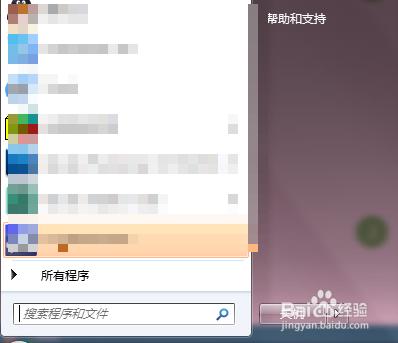
电脑识别一个U盘怎么设置图1
2.输入regedit
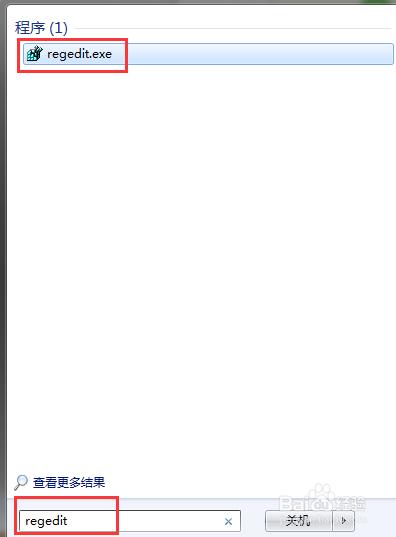
电脑识别一个U盘怎么设置图2
3.打开注册表后,依次打开“HKEY_LOCAL_MACHINE\SYSTEM\Current ControlSet\Control”下寻找StorageDevicePolicies,若无此项,则新建项,项的名称就为“StorageDevicePolicies”
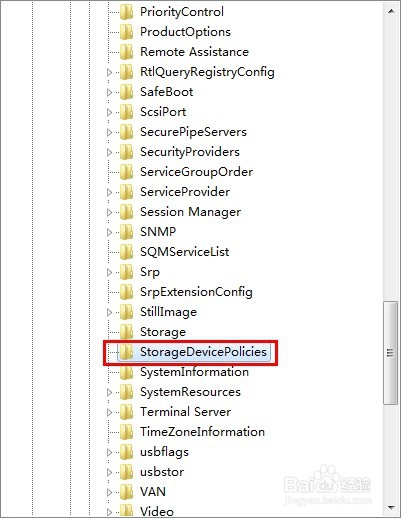
电脑识别一个U盘怎么设置图3
4.在我们新建的”StorageDevicePolicies“项下选择新建一个”DWORD值“,”DWORD值“的名称为“WriteProtect"
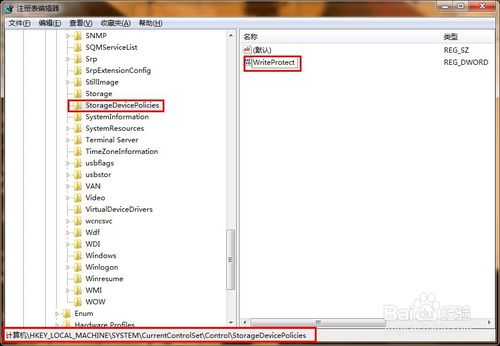
电脑识别一个U盘怎么设置图4
5.接着我们将"WriteProtect"的值设置为"1",这样就可以让u盘只能进行读操作;如果将"WriteProtect"的值设置为"0",u盘就可以进行正常的读写操作了
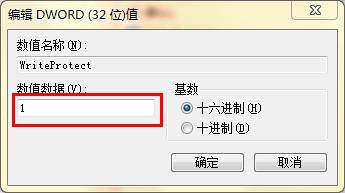
电脑识别一个U盘怎么设置图5
6.当设置完成后我们插入一个u盘,然后选择一个文件放入,就会发现系统提示磁盘被写保护,无法对u盘做出任何创建文件或者修改文件的可能
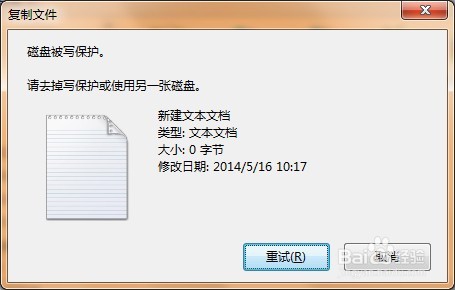
电脑识别一个U盘怎么设置图6
好了,如上就是电脑识别一个U盘怎么设置的全部内容了,设置电脑U盘只读模式的经验已经分享给大家了,你们可以按照小编提供的步骤进行操作,设置电脑U盘只读模式了,这样你的U盘丢失或者是借给别人都不怕U盘里面的资料被人随意篡改或者盗取拷贝了。
U盘有USB接口,是USB设备。如果操作系统是WindowsXP/Vista/Win7/Linux/PrayayaQ3或是苹果系统的话,将U盘直接插到机箱前面板或后面的USB接口上,系统就会自动识别。